À propos de » Your device has been infected with 27 viruses Pop-Ups
» pop-ups sont des alertes de virus trompeuses que les utilisateurs d’iPhone Your device has been infected with 27 viruses peuvent rencontrer lors de la navigation sur des sites Web douteux. Le faux pop-up prétend que parce que vous avez visité des sites Web pour adultes, votre iPhone est maintenant infecté par des virus. L’alerte vous invite à prendre des mesures avant que les infections ne puissent « endommager votre appareil, endommager la carte SIM et supprimer tous vos contacts ». Selon l’alerte, pour résoudre les problèmes, vous devez cliquer sur le bouton « Supprimer tous les virus ». Ce n’est qu’un exemple de ces fausses alertes de virus car il en existe de nombreuses similaires. 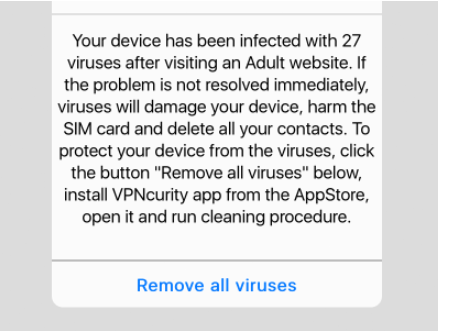
Il va sans dire que ces alertes sont fausses. Il n’y a rien de mal avec votre iPhone et vous n’avez certainement pas besoin de télécharger quoi que ce soit promu par cette fausse alerte de virus. Prenez note du fait que l’alerte de virus apparaît dans votre navigateur. C’est déjà un signe que l’alerte n’est pas légitime. Votre navigateur n’affichera jamais d’alertes de virus légitimes car il n’est pas capable de détecter les virus en premier lieu. Le seul moment où les alertes de virus sont légitimes, c’est lorsqu’elles sont affichées par un programme antivirus.
Si vous deviez cliquer sur le bouton « Supprimer tous les virus » sur l’alerte de faux virus, vous seriez invité à télécharger une sorte d’application potentiellement indésirable. Inciter les utilisateurs à télécharger des applications douteuses est le but de ces types d’escroqueries. Quels que soient les téléchargements, cela ne vous serait d’aucune utilité et causerait probablement toutes sortes de problèmes. Nous devons également mentionner que vous ne devriez jamais télécharger quoi que ce soit à partir de pop-ups ou d’annonces, peu importe où vous les voyez. Si vous voulez télécharger quelque chose, recherchez-le toujours à l’avance et ne le téléchargez qu’à partir de sources légitimes.
Des alertes de virus similaires affichent également des numéros de téléphone. Ces types de fausses alertes de virus sont connus sous le nom d’escroqueries au support technique. Lorsque les utilisateurs appellent les numéros de téléphone affichés, ils se connectent à des escrocs professionnels qui tentent d’inciter les utilisateurs à payer de l’argent pour des services dont les utilisateurs n’ont pas besoin et qu’ils ne recevraient pas réellement.
La fermeture simple de la fenêtre supprimera l’arnaque POP-UP Votre iPhone a été piraté de votre écran. De plus, vous devez ajuster quelques paramètres Safari pour empêcher des fenêtres contextuelles similaires d’apparaître à l’avenir. Vous trouverez des instructions pour vous aider à la fin de ce rapport.
Qu’est-ce qui déclenche des redirections aléatoires vers de fausses alertes de virus
Les redirections sur les appareils peuvent être provoquées par des infections telles que les logiciels publicitaires, mais elles se produisent généralement sur les iPhones lorsque les utilisateurs naviguent sur des sites Web douteux. Il est peu probable que quelque chose d’autre que vos visites sur des sites Web douteux soit à blâmer pour les redirections dans votre cas. En raison des publicités qu’ils hébergent, certains sites Web sont considérés comme à haut risque, et y accéder vous exposerait à un flux incessant d’annonces douteuses. Ces publicités sont généralement vues sur des sites Web avec un contenu piraté ou pornographique, par exemple.
Vous pouvez modifier les paramètres de Safari pour bloquer partiellement les fenêtres contextuelles et les publicités. Les instructions sont fournies ci-dessous. Il est également techniquement possible d’installer un bloqueur de publicité sur votre iPhone, bien que cela nécessite un certain effort. Mais même si les publicités sont en grande partie inoffensives si vous n’interagissez pas avec elles, nous vous recommandons de prendre certaines précautions si vous souhaitez visiter des sites Web à haut risque.
» Suppression de Your device has been infected with 27 viruses Pop-Ups
Vous pouvez simplement fermer la fenêtre pour supprimer les pop-ups » Your device has been infected with 27 viruses de votre écran. Pour arrêter de les obtenir, évitez de visiter des sites Web douteux. De plus, vous pouvez empêcher certaines fenêtres contextuelles et redirections d’apparaître en modifiant les paramètres Safari de votre iPhone, bien qu’il ne s’en débarrasse pas totalement.
Ouvrez Paramètres -> Safari, faites défiler jusqu’à Général et activez Bloquer les fenêtres contextuelles. Faites défiler jusqu’à Confidentialité et sécurité et activez Avertissement de site Web frauduleux. Faites défiler jusqu’à et cliquez sur Avancé, cliquez sur Données de site Web, puis cliquez sur Supprimer toutes les données de site Web. Cela devrait bloquer certaines fenêtres contextuelles de redirection, mais pas toutes.
Offers
Télécharger outil de suppressionto scan for Your device has been infected with 27 virusesUse our recommended removal tool to scan for Your device has been infected with 27 viruses. Trial version of provides detection of computer threats like Your device has been infected with 27 viruses and assists in its removal for FREE. You can delete detected registry entries, files and processes yourself or purchase a full version.
More information about SpyWarrior and Uninstall Instructions. Please review SpyWarrior EULA and Privacy Policy. SpyWarrior scanner is free. If it detects a malware, purchase its full version to remove it.

WiperSoft examen détails WiperSoft est un outil de sécurité qui offre une sécurité en temps réel contre les menaces potentielles. De nos jours, beaucoup d’utilisateurs ont tendance à téléc ...
Télécharger|plus


Est MacKeeper un virus ?MacKeeper n’est pas un virus, ni est-ce une arnaque. Bien qu’il existe différentes opinions sur le programme sur Internet, beaucoup de ceux qui déteste tellement notoire ...
Télécharger|plus


Alors que les créateurs de MalwareBytes anti-malware n'ont pas été dans ce métier depuis longtemps, ils constituent pour elle avec leur approche enthousiaste. Statistique de ces sites comme CNET m ...
Télécharger|plus
Quick Menu
étape 1. Désinstaller Your device has been infected with 27 viruses et les programmes connexes.
Supprimer Your device has been infected with 27 viruses de Windows 8
Faites un clic droit sur l'arrière-plan du menu de l'interface Metro, puis sélectionnez Toutes les applications. Dans le menu Applications, cliquez sur Panneau de configuration, puis accédez à Désinstaller un programme. Trouvez le programme que vous souhaitez supprimer, faites un clic droit dessus, puis sélectionnez Désinstaller.


Désinstaller Your device has been infected with 27 viruses de Windows 7
Cliquez sur Start → Control Panel → Programs and Features → Uninstall a program.


Suppression Your device has been infected with 27 viruses sous Windows XP
Cliquez sur Start → Settings → Control Panel. Recherchez et cliquez sur → Add or Remove Programs.


Supprimer Your device has been infected with 27 viruses de Mac OS X
Cliquez sur bouton OK en haut à gauche de l'écran et la sélection d'Applications. Sélectionnez le dossier applications et recherchez Your device has been infected with 27 viruses ou tout autre logiciel suspect. Maintenant faites un clic droit sur chacune de ces entrées et sélectionnez placer dans la corbeille, puis droite cliquez sur l'icône de la corbeille et sélectionnez Vider la corbeille.


étape 2. Suppression de Your device has been infected with 27 viruses dans votre navigateur
Sous Barres d'outils et extensions, supprimez les extensions indésirables.
- Ouvrez Internet Explorer, appuyez simultanément sur Alt+U, puis cliquez sur Gérer les modules complémentaires.


- Sélectionnez Outils et Extensions (dans le menu de gauche).


- Désactivez l'extension indésirable, puis sélectionnez Moteurs de recherche. Ajoutez un nouveau moteur de recherche et supprimez celui dont vous ne voulez pas. Cliquez sur Fermer. Appuyez à nouveau sur Alt+U et sélectionnez Options Internet. Cliquez sur l'onglet Général, supprimez/modifiez l'URL de la page d’accueil, puis cliquez sur OK.
Changer la page d'accueil Internet Explorer s'il changeait de virus :
- Appuyez à nouveau sur Alt+U et sélectionnez Options Internet.


- Cliquez sur l'onglet Général, supprimez/modifiez l'URL de la page d’accueil, puis cliquez sur OK.


Réinitialiser votre navigateur
- Appuyez sur Alt+U - > Options Internet.


- Onglet Avancé - > Réinitialiser.


- Cochez la case.


- Cliquez sur Réinitialiser.


- Si vous étiez incapable de réinitialiser votre navigateur, emploient un bonne réputation anti-malware et scanner votre ordinateur entier avec elle.
Effacer Your device has been infected with 27 viruses de Google Chrome
- Ouvrez Chrome, appuyez simultanément sur Alt+F, puis sélectionnez Paramètres.


- Cliquez sur Extensions.


- Repérez le plug-in indésirable, cliquez sur l'icône de la corbeille, puis sélectionnez Supprimer.


- Si vous ne savez pas quelles extensions à supprimer, vous pouvez les désactiver temporairement.


Réinitialiser le moteur de recherche par défaut et la page d'accueil de Google Chrome s'il s'agissait de pirate de l'air par virus
- Ouvrez Chrome, appuyez simultanément sur Alt+F, puis sélectionnez Paramètres.


- Sous Au démarrage, cochez Ouvrir une page ou un ensemble de pages spécifiques, puis cliquez sur Ensemble de pages.


- Repérez l'URL de l'outil de recherche indésirable, modifiez/supprimez-la, puis cliquez sur OK.


- Sous Recherche, cliquez sur le bouton Gérer les moteurs de recherche. Sélectionnez (ou ajoutez, puis sélectionnez) un nouveau moteur de recherche par défaut, puis cliquez sur Utiliser par défaut. Repérez l'URL de l'outil de recherche que vous souhaitez supprimer, puis cliquez sur X. Cliquez ensuite sur OK.




Réinitialiser votre navigateur
- Si le navigateur ne fonctionne toujours pas la façon dont vous le souhaitez, vous pouvez rétablir ses paramètres.
- Appuyez sur Alt+F.


- Appuyez sur le bouton remise à zéro à la fin de la page.


- Appuyez sur le bouton Reset une fois de plus dans la boîte de confirmation.


- Si vous ne pouvez pas réinitialiser les réglages, acheter un anti-malware légitime et Scannez votre PC.
Supprimer Your device has been infected with 27 viruses de Mozilla Firefox
- Appuyez simultanément sur Ctrl+Maj+A pour ouvrir le Gestionnaire de modules complémentaires dans un nouvel onglet.


- Cliquez sur Extensions, repérez le plug-in indésirable, puis cliquez sur Supprimer ou sur Désactiver.


Changer la page d'accueil de Mozilla Firefox s'il changeait de virus :
- Ouvrez Firefox, appuyez en même temps sur les touches Alt+O, puis sélectionnez Options.


- Cliquez sur l'onglet Général, supprimez/modifiez l'URL de la page d’accueil, puis cliquez sur OK. Repérez le champ de recherche Firefox en haut à droite de la page. Cliquez sur l'icône du moteur de recherche et sélectionnez Gérer les moteurs de recherche. Supprimez le moteur de recherche indésirable et sélectionnez/ajoutez-en un nouveau.


- Appuyez sur OK pour enregistrer ces modifications.
Réinitialiser votre navigateur
- Appuyez sur Alt+H


- Informations de dépannage.


- Réinitialiser Firefox


- Réinitialiser Firefox -> Terminer


- Si vous ne pouvez pas réinitialiser Mozilla Firefox, analysez votre ordinateur entier avec un anti-malware digne de confiance.
Désinstaller Your device has been infected with 27 viruses de Safari (Mac OS X)
- Accéder au menu.
- Choisissez Préférences.


- Allez à l'onglet Extensions.


- Appuyez sur le bouton désinstaller à côté des indésirable Your device has been infected with 27 viruses et se débarrasser de toutes les autres entrées inconnues aussi bien. Si vous ne savez pas si l'extension est fiable ou non, décochez simplement la case Activer afin de le désactiver temporairement.
- Redémarrer Safari.
Réinitialiser votre navigateur
- Touchez l'icône de menu et choisissez réinitialiser Safari.


- Choisissez les options que vous voulez de réinitialiser (souvent tous d'entre eux sont présélectionnées), appuyez sur Reset.


- Si vous ne pouvez pas réinitialiser le navigateur, Scannez votre PC entier avec un logiciel de suppression de logiciels malveillants authentique.
Site Disclaimer
2-remove-virus.com is not sponsored, owned, affiliated, or linked to malware developers or distributors that are referenced in this article. The article does not promote or endorse any type of malware. We aim at providing useful information that will help computer users to detect and eliminate the unwanted malicious programs from their computers. This can be done manually by following the instructions presented in the article or automatically by implementing the suggested anti-malware tools.
The article is only meant to be used for educational purposes. If you follow the instructions given in the article, you agree to be contracted by the disclaimer. We do not guarantee that the artcile will present you with a solution that removes the malign threats completely. Malware changes constantly, which is why, in some cases, it may be difficult to clean the computer fully by using only the manual removal instructions.
